根据卡密的分割格式,将账号和密码 提取出来,API 不是开发者用不上,可以忽略
提取账号密码
例:收到的卡密如下↓
[email protected] – – – – 123456 – – – – sk-99999999999999999999999
上面是你收到的卡密,去掉分割符号提取出来如下:
账号:[email protected],密码:123456,APIkey:sk-99999999999999999999999
API 是开发者使用的,个人用户可以忽略~
注意:不要随便在第三方插件填写你的 APIkey,可能会被盗用和封号
选择账号登陆方式
正确提取账号后,我们开始登陆
选择登陆 log in
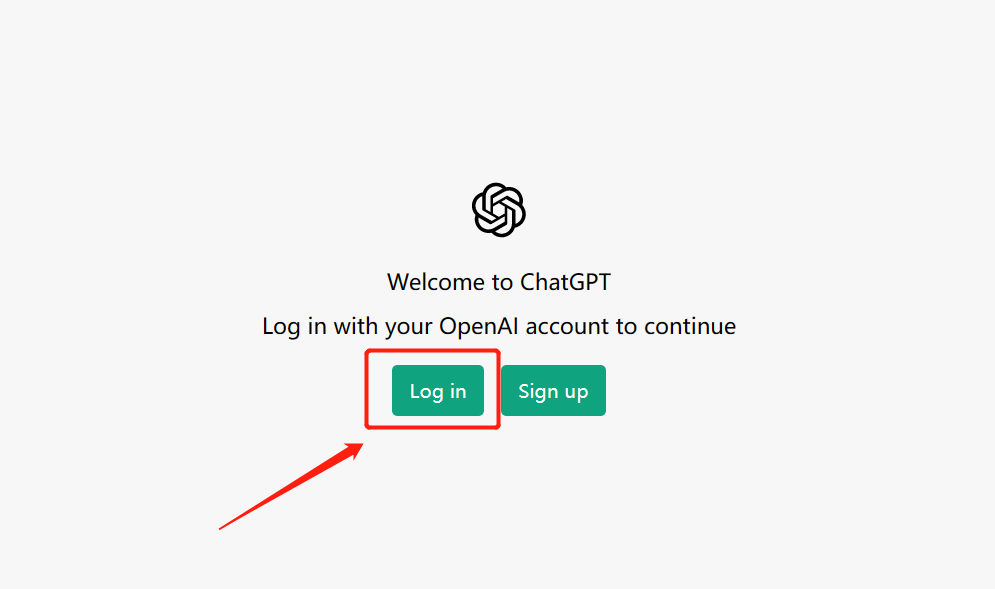
下面还有,请认真看完啊ヽ(`Д´)ノ!
不要老是问为什么密码错误,选错登陆方式了!
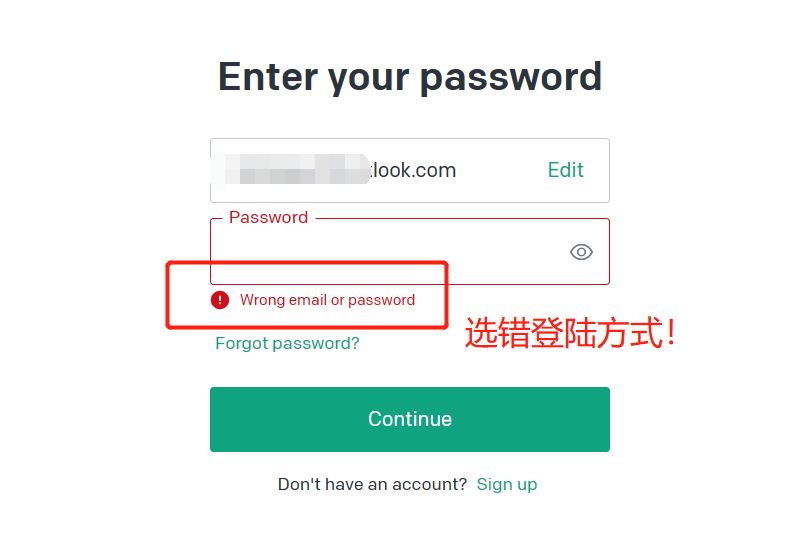
要选择微软账号登陆!如下图
Continue with Microsoft Account
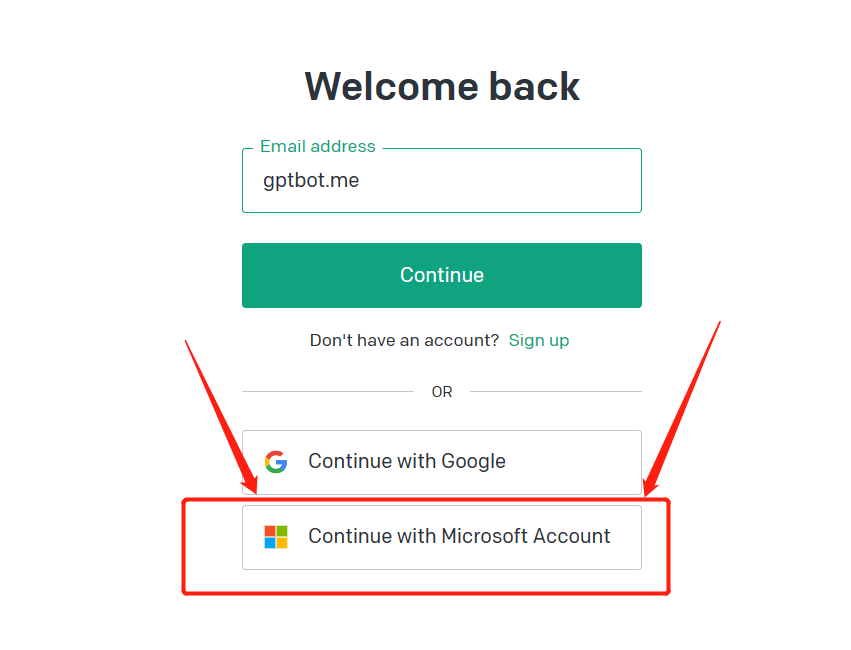
这时会跳转到登陆页面
输入我们的卡密里的账号 和密码登陆
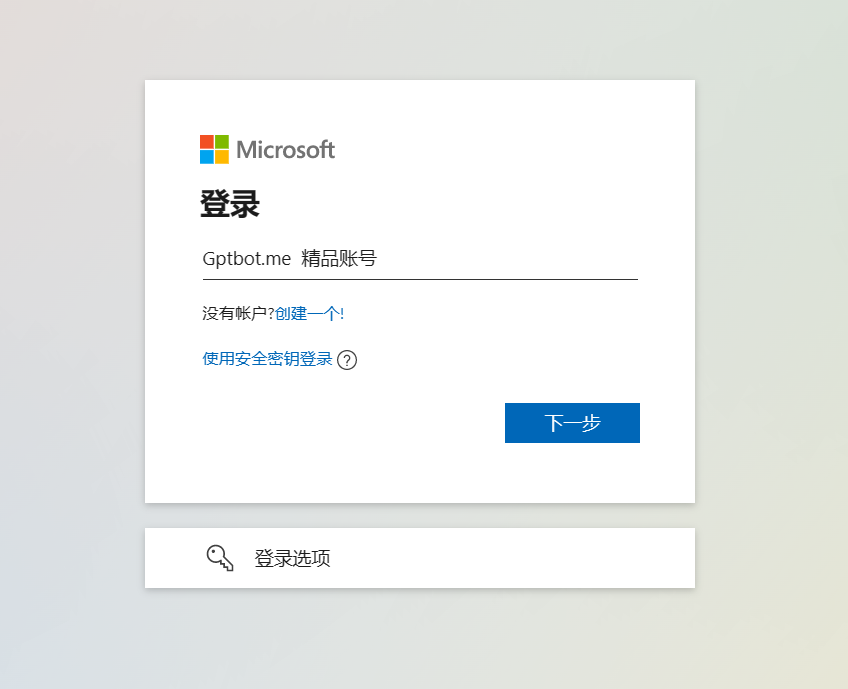
提示账号被锁定的解决方法
到这一步,部分人会出现 账号被锁定的情况,请看这里:提示账号已锁定和无法发送短信的解决方法
如果可以正常登陆,就继续下一步~
绑定辅助邮箱和手机
如果登陆成功,会提示绑定辅助邮箱或手机,这里 都推荐绑定一下 , 这里一定要绑定!防止被盗
绑定自己的备用邮箱和手机,然后再修改密码!
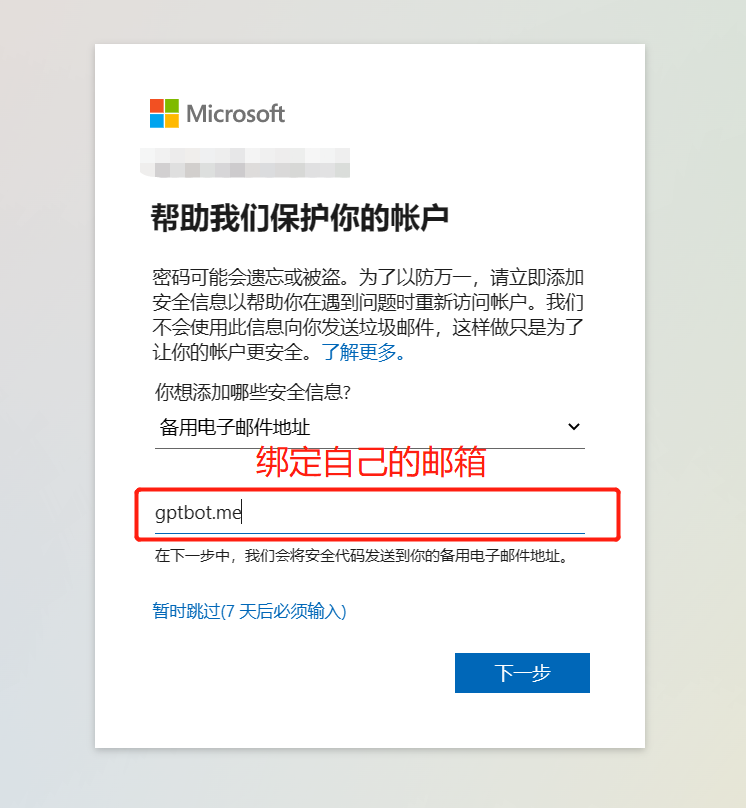
出现这个登陆状态,可选,选了就可以保持登陆,不用每次都登陆
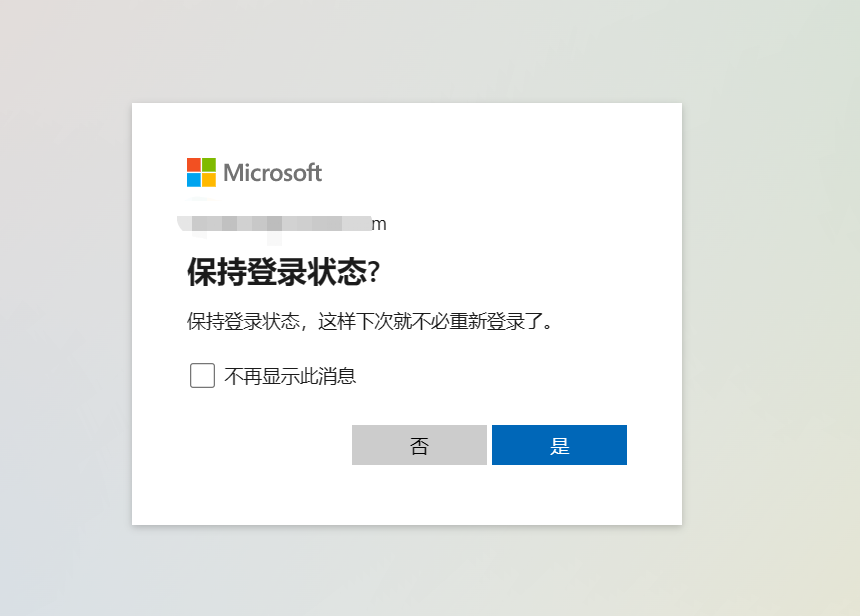
这个密码验证也是可选。不想弄直接点:不,谢谢 跳过
然后就登陆进入 ChatGPT 了。
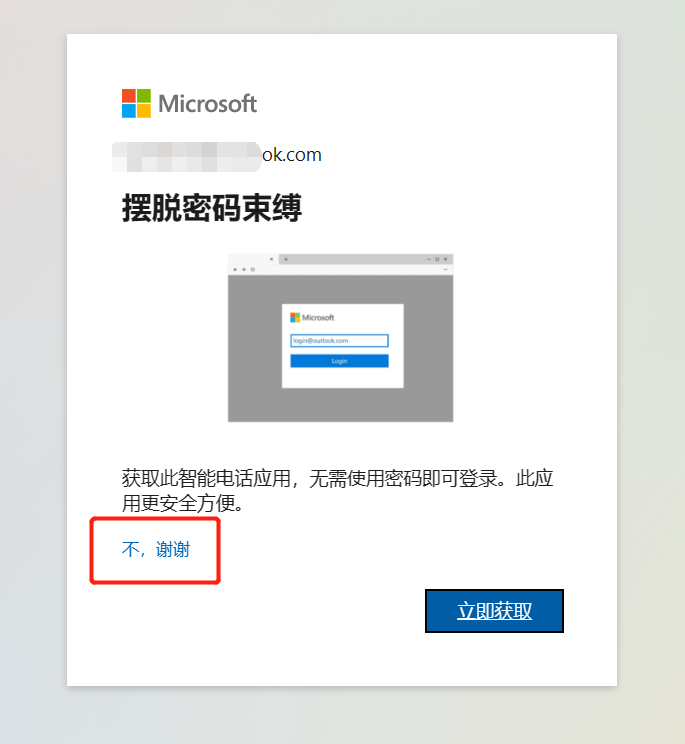
修改密码,看这个教程
关于登陆报错
正文完